Win10怎样设置电脑自动连接网络?Win10设置开机自动连接网络的方法
时间:4年前 游览量:605 标签: 宽带 连接 路由器 然后 任务 设置 选中 点击 这个 自动
众所周知,如果我们有路由器这个设备,我们在设置路由器的时候,会将宽带账号和密码保存至路由器中,那么电脑就无需拨号自动连接宽带上网。那么我们如果家中没有路由器这个设备呢?Win10怎样设置电脑自动连接网络?下面正务库(www.zhengwuku.com)分享一下Win10设置开机自动连接网络的方法,通过创建任务计划进行自动连接,来学习一下吧。
1、鼠标右键“开始菜单”,选择“计算机管理”。
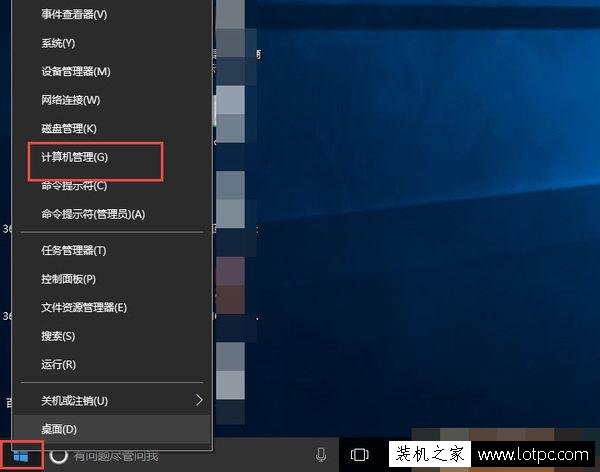
2、在计算机管理界面中的左侧栏,点击选中“任务计划程序”,然后右击,弹出选择“创建基本任务”。
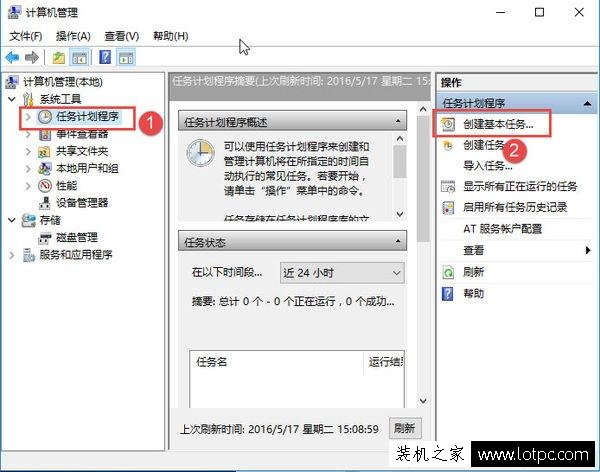
3、在名称一栏中输入的任务名,比如输入“自动宽带连接”,名字可以随便设置。然后点击下一步。
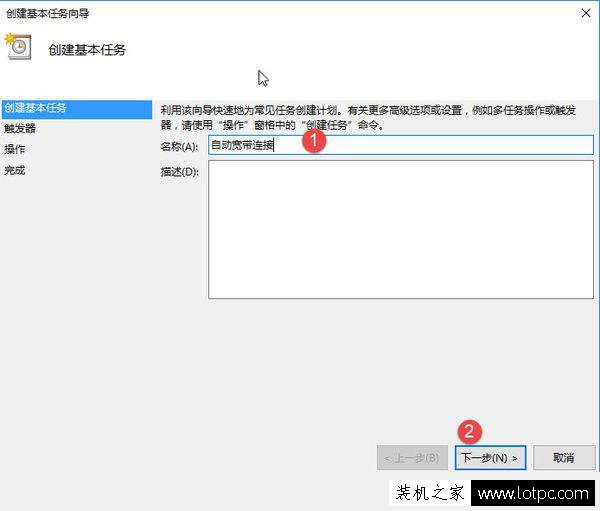
4、在任务何时开始下面选中“计算机启动时”,然后点击“下一步”。
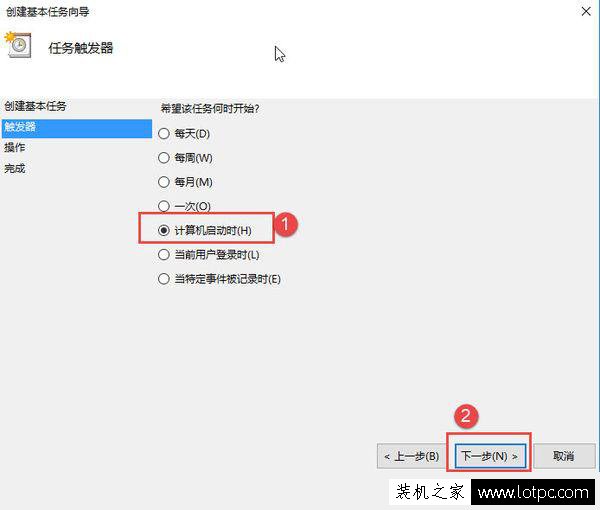
5、接着选中“启动程序”,然后点击下一步。这个默认就是这个选项,如果不是以选中一下。
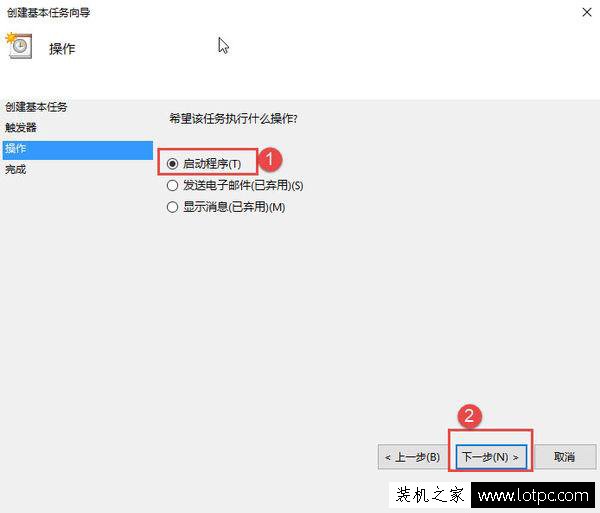
6、在程序或脚本设置下,输入“rasdial 宽带连接 账号名 密码”。然后点击下一步。